Anpassen des Verkaufschance-Abschlussformulars
Passen Sie das Verkaufschancen-Abschlussformular an, damit Verkäufer Details zur geschlossenen Verkaufschance erfassen können, z. B. den Grund für Schließung und Gewinnspanne. Diese Details helfen Vertriebsmanagern, wichtige Erkenntnisse zu gewinnen und eine bessere Strategie zu entwickeln.
Lizenz- und Rollenanforderungen
| Anforderungstyp | Sie benötigen |
|---|---|
| Lizenz | Dynamics 365 Sales Premium, Dynamics 365 Sales Enterprise oder Dynamics 365 Sales Professional Weitere Informationen: Dynamics 365 Sales-Preise. |
| Sicherheitsrollen | Systemadministrator Weitere Informationen: Vordefinierte Sicherheitsrollen für Vertrieb |
Anforderungen
- Aktivieren der Anpassungen des Verkaufschancen-Abschlussformulars
- Anpassungen werden nur für Apps unterstützt, die auf Einheitliche Oberfläche erstellt wurden. Wenn Sie eine benutzerdefinierte App verwenden, stellen Sie sicher, dass diese auf Einheitliche Oberfläche basiert.
So passen Sie das Verkaufschance-Abschlussformular an
Erstellen Sie ein benutzerdefiniertes Feld in der Verkaufschancen-Abschlussentität
Fügen Sie dem Verkaufschance-Abschlussformular das Feld hinzu
Füllen Sie im Verkaufschance-Abschlussformular Werte aus der entsprechenden Verkaufschance vorab aus
Schritt 1: Öffnen Sie die Lösungs-Explorer-Seite
Auf der Lösungs-Explorer-Seite können Sie Anpassungen erstellen und verwalten.
Wählen Sie in der Vertriebshub-App das Symbol Einstellungen und wählen Sie dann Erweiterte Einstellungen aus.
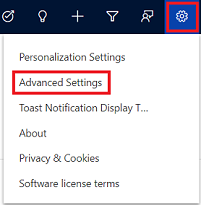
Wählen Sie in der Navigationsleiste der Seite UnternehmensverwaltungEinstellungen>Anpassungen aus.
Wählen auf der Seite Anpassung die Option System anpassen.
Schritt 2: Erstellen Sie ein benutzerdefiniertes Feld in der Verkaufschancen-Abschlussentität
Die Entität „Verkaufschancenabschluss“ verfügt über bestimmte vorkonfigurierte Felder. Wenn die Informationen, die Sie erfassen möchten, in den Standardfeldern nicht verfügbar sind, können Sie ein benutzerdefiniertes Feld erstellen. Wenn Sie beispielsweise die Gewinnspanne für alle gewonnenen Verkaufschancen erfassen möchten, können Sie ein neues Feld mit der Bezeichnung Gewinnspanne erstellen.
Anmerkung
Wenn Ihre Organisation eine benutzerdefinierte App verwendet, stellen Sie sicher, dass die Entität „Verkaufschancenabschluss“ zum benutzerdefinierten App-Modul hinzugefügt wird. Weitere Informationen zum Hinzufügen einer Entität zu einem benutzerdefinierten App-Modul
Gehen Sie im Lösungs-Explorer zu Komponenten>Entitäten>Verkaufschance>Verkaufschancenabschluss>Felder. Die Standardfelder werden angezeigt.
Wählen Sie auf der Aktion-Symbolleiste Neu aus, und geben Sie einen Anzeigenamen ein, um den Namen zu generieren. Weitere Informationen zum Erstellen und Bearbeiten von Spalten.
Speichern Sie die Änderungen.
Schritt 3: Fügen Sie dem Verkaufschance-Abschlussformular das Feld hinzu
Gehen Sie im Lösungs-Explorer zu Komponenten>Entitäten>Verkaufschance>Verkaufschancenabschluss>Formulare.
Formular Verkaufschancenabschluss des Typs Schnellerstellung öffnen.
Hinzufügen oder Entfernen Sie alle möglichen, Felder nach Bedarf aus dem Formular Verkaufschancenabschluss.
Anmerkung
- Sie können die Standardfelder oder Entitätsbeziehungen nicht löschen oder anpassen.
- Erstellen eines Verkaufschancen-Abschlussdatensatzes (z. B. aus einem zugehörigen Entitätsdatensatz oder dem Menü Schnellerstellung) schließt die zugehörige Verkaufschance.
Um dieselben Felder zum Formular Informationen zum Verkaufschancenabschluss hinzuzufügen, öffnen Sie das Formular Informationen vom Typ Hauptformular und nehmen Sie die gleichen Änderungen vor, die Sie in Schritt 2 vorgenommen haben. Das Formular Informationen zum Verkaufschancenabschluss wir verwendet, um später Details der geschlossenen Verkaufschance anzuzeigen.
Speichern Sie die Änderungen.
Schritt 4: Füllen Sie im Verkaufschance-Abschlussformular Werte aus der entsprechenden Verkaufschance vorab aus
Um Werte im Formular „Verkaufschancenabschluss“ aus der entsprechenden Verkaufschance vorab auszufüllen, ordnen Sie die Felder in der Entität „Verkaufschance“ den entsprechenden Feldern in der Entität „Verkaufschancenabschluss“ zu. Wenn Sie beispielsweise den geschätzten Umsatz der Verkaufschance im Formular „Verkaufschancenabschluss“ vorab ausfüllen möchten, können Sie dies tun, indem Sie das Feld „Geschätzter Umsatz“ zum Formular „Verkaufschancenabschluss“ hinzufügen und das Feld dann dem entsprechenden Feld in der Entität „Verkaufschance“ zuordnen. Diese Zuordnung stellt außerdem sicher, dass die Werte zwischen den beiden Entitäten synchronisiert werden.
Wenn Sie Werte aus anderen Entitäten vorab ausfüllen oder synchronisieren möchten, verwenden Sie ein Plug-In oder ein clientseitiges Skript, um die Werte vorab auszufüllen und zu synchronisieren.
Gehen Sie im Lösungs-Explorer zu Komponenten>Entitäten>Verkaufschance>1:n-Beziehungen.
Wählen Sie aus der Dropdownliste TypZum Zuordnen geeignet aus.
Doppelklicken Sie auf den Schemanamen der Beziehung Opportunity_OpportunityClose.

Wählen Sie im Beziehung-Fenster Zuordnungen aus.
Wählen Sie Neu aus, um eine Feldzuordnung zwischen den Feldern „Verkaufschance“ und „Verkaufschancenabschluss“ zu erstellen.
Speichern Sie die Änderungen.
Schritt 5: Veröffentlichen Sie die Anpassungen
Nachdem Sie mit den Anpassungen fertig sind, wählen Sie in der Symbolleiste Alle Anpassungen veröffentlichen aus, um die Änderungen den Benutzern zur Verfügung zu stellen. Öffnen Sie Ihre App, und überprüfen Sie die Änderungen.
Sie finden die Optionen nicht in Ihrer App?
Das kann drei Gründe haben:
- Sie haben nicht die erforderliche Lizenz oder Rolle.
- Ihr Administrator hat die Funktion nicht aktiviert.
- In Ihrem Unternehmen wird eine benutzerdefinierte App verwendet. Erkundigen Sie sich beim Administrator, wie Sie am besten vorgehen. Die in diesem Artikel beschriebenen Schritte gelten insbesondere für die sofort einsatzbereite Vertriebshub-App und Sales Professional-App.
Siehe auch
Schließen einer Verkaufschance als gewonnen oder verloren
Aktivieren der Anpassungen des Verkaufschancen-Abschlussformulars